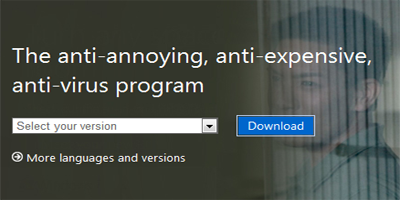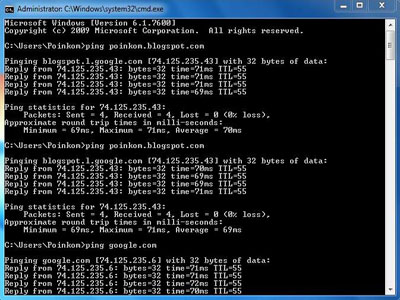Cara Memilih Modem Operator GSM

Artikel cara memilih modem operator GSM ini perlu untuk dipertimbangkan, karena modem untuk operator GSM saat ini sangat beragam, sehingga kita telah lebih mudah untuk melakukan koneksi ke dunia internet, apalagi jika sinyal dari operator GSM yang kita gunakan sangat baik diterima oleh modem tersebut, belum lagi gempuran promo-promo gratis dari berbagai operator yang ada di Indonesia. Jadi Tidak ada salahnya kalau kita memilih modem gsm terbaik dari yang terbaik, yang intinya semua modem operator GSM saat ini sudah sangat baik. Bukan bermaksud promosi atau apapun, Poinkom telah mencoba modem operator GSM yang satu ini yaitu Modem Huawei E173 Mobile Broadband , dengan memakai semua operator GSM yang bertujuan untuk mencari sinyal terkuat di daerah Poinkom. Lalu mengapa modem yang dipakai merk Huawei E173? karena modem ini sudah mendukung HSDPA data service hingga 7.2 Mbit/s , yang membuat poinkom menyarankan modem ini, dengan satu syarat untuk menikmati kecepatan ini, sinyal ...